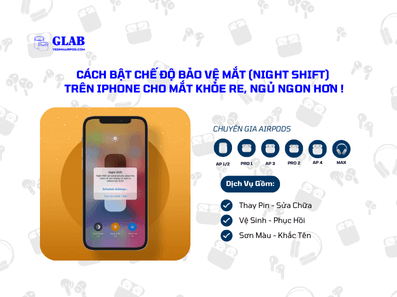Cách Bật Chế Độ Bảo Vệ Mắt (Night Shift) Trên iPhone Cho Mắt Khỏe Re, Ngủ Ngon Hơn !
Bạn có cảm thấy mắt khó chịu, khô rát sau khi sử dụng iPhone vào buổi tối ? Bật chế độ bảo vệ mắt (Night Shift) trên iPhone là giải pháp đơn giản mà hiệu quả dành cho bạn. Việc bật Night Shift không chỉ giúp giảm căng thẳng, mỏi mắt khi sử dụng điện thoại trong điều kiện thiếu sáng mà còn góp phần cải thiện chất lượng giấc ngủ, mang đến cảm giác thư thái hơn sau một ngày dài. Cùng tìm hiểu hướng dẫn trong bài viết dưới đây !
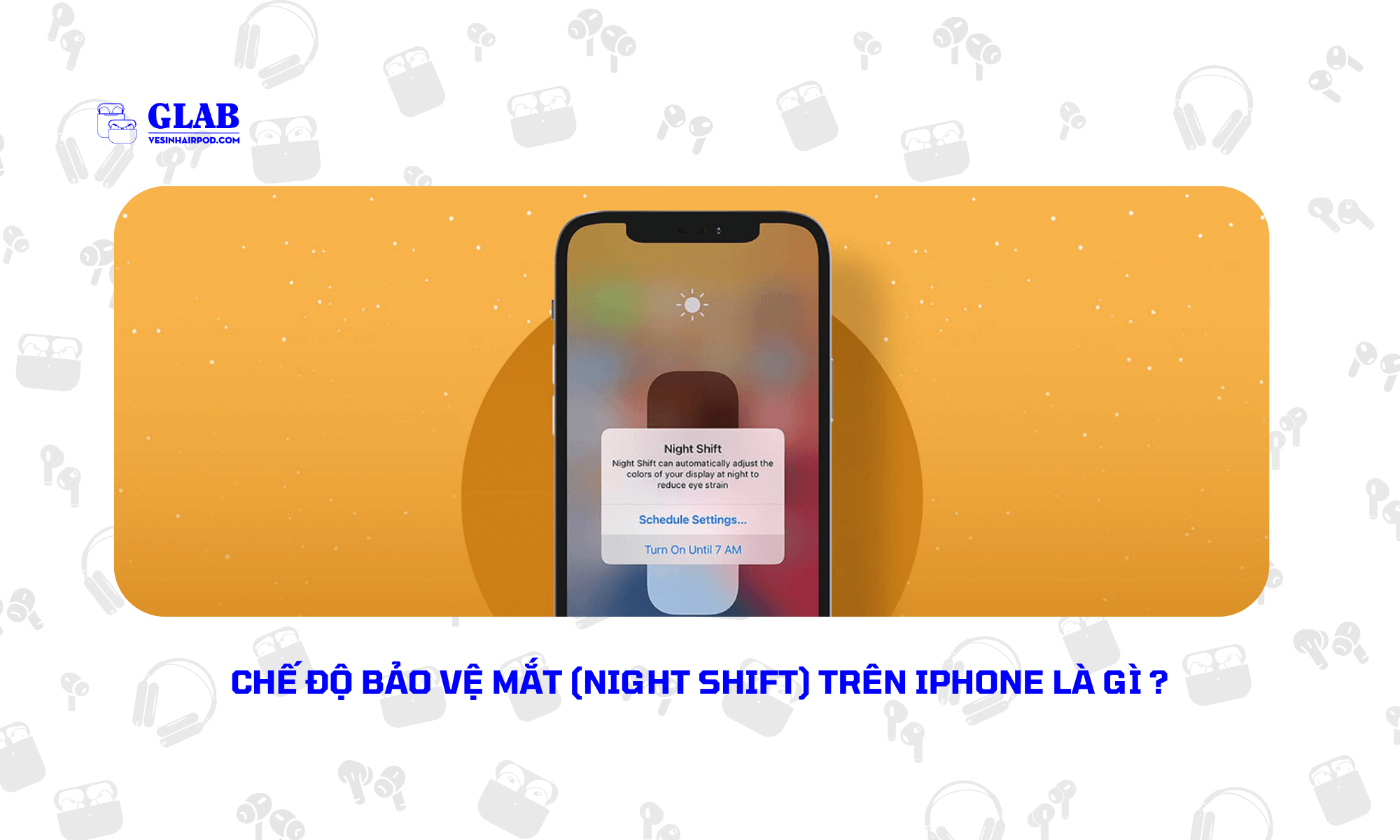
Chế Độ Bảo Vệ Mắt (Night Shift) Trên iPhone Là Gì ?
Chế độ Night Shift trên iPhone là một tính năng gốc của iOS, được thiết kế để tự động điều chỉnh nhiệt độ màu màn hình sang tông ấm hơn vào ban đêm.
Bằng cách giảm lượng ánh sáng xanh phát ra. Night Shift áp dụng một lớp màu cam dịu nhẹ. Giúp màn hình trở nên dễ nhìn hơn trong điều kiện ánh sáng yếu. Từ đó có khả năng giảm mỏi mắt và cải thiện chất lượng giấc ngủ cho người dùng.
Tính năng tiện lợi này cũng được tích hợp trên iPad và máy Mac. Mang lại trải nghiệm đồng nhất trên toàn bộ hệ sinh thái thiết bị của Apple.

Tại Sao Bạn Nên Sử Dụng Chế Độ Bảo Vệ Mắt Trên iPhone ?
Bật Night Shift trên iPhone không chỉ giúp mắt dễ chịu hơn mà còn bảo vệ giấc ngủ của bạn. Ánh sáng xanh từ màn hình. Đặc biệt vào ban đêm, đã được khoa học chứng minh là làm giảm melatonin – hormone quan trọng cho giấc ngủ.
Nghiên cứu từ Harvard còn chỉ ra rằng ánh sáng xanh “mạnh tay” ức chế melatonin gấp đôi ánh sáng xanh lá cây, gây lệch nhịp sinh học đến 3 tiếng. Hiệp hội Y khoa Hoa Kỳ (AMA) cũng cảnh báo về tác hại của việc tiếp xúc lâu dài với ánh sáng xanh buổi tối đến giấc ngủ và sự tỉnh táo. Vì vậy, Night Shift, bằng cách giảm ánh sáng xanh. Tạo điều kiện tốt hơn cho bạn thư giãn và ngủ ngon.
Cách Bật Chế Độ Bảo Vệ Mắt (Night Shift) Trên iPhone
Mở Cài đặt, sau đó chọn “Màn hình & Độ sáng”. Trong mục này, hãy tìm và chọn “Night Shift”, rồi bật tùy chọn “Bật thủ công cho đến ngày mai” để bật chế độ này trên iPhone của bạn. Tại đây, bạn có thể điều chỉnh độ ấm màu theo sở thích.
Night Shift sẽ tự động ngừng hoạt động khi mặt trời mọc vào ngày hôm sau, dựa trên vị trí và múi giờ hiện tại, giúp bạn không cần phải tắt thủ công.
Cách Thiết Lập Chế Độ Bảo Vệ Mắt Theo Lịch Trình Trên iPhone
Để tự động bật Night Shift trên iPhone theo lịch trình. Hãy truy cập Cài đặt > Màn hình & Độ sáng > Night Shift. Bật Theo lịch trình và chọn khung giờ mong muốn. Có thể là từ hoàng hôn đến bình minh (dựa trên vị trí của bạn). Hoặc thiết lập Lịch trình tùy chỉnh. Đồng thời điều chỉnh Nhiệt độ màu để cá nhân hóa trải nghiệm xem vào ban đêm mà không cần thao tác thủ công.
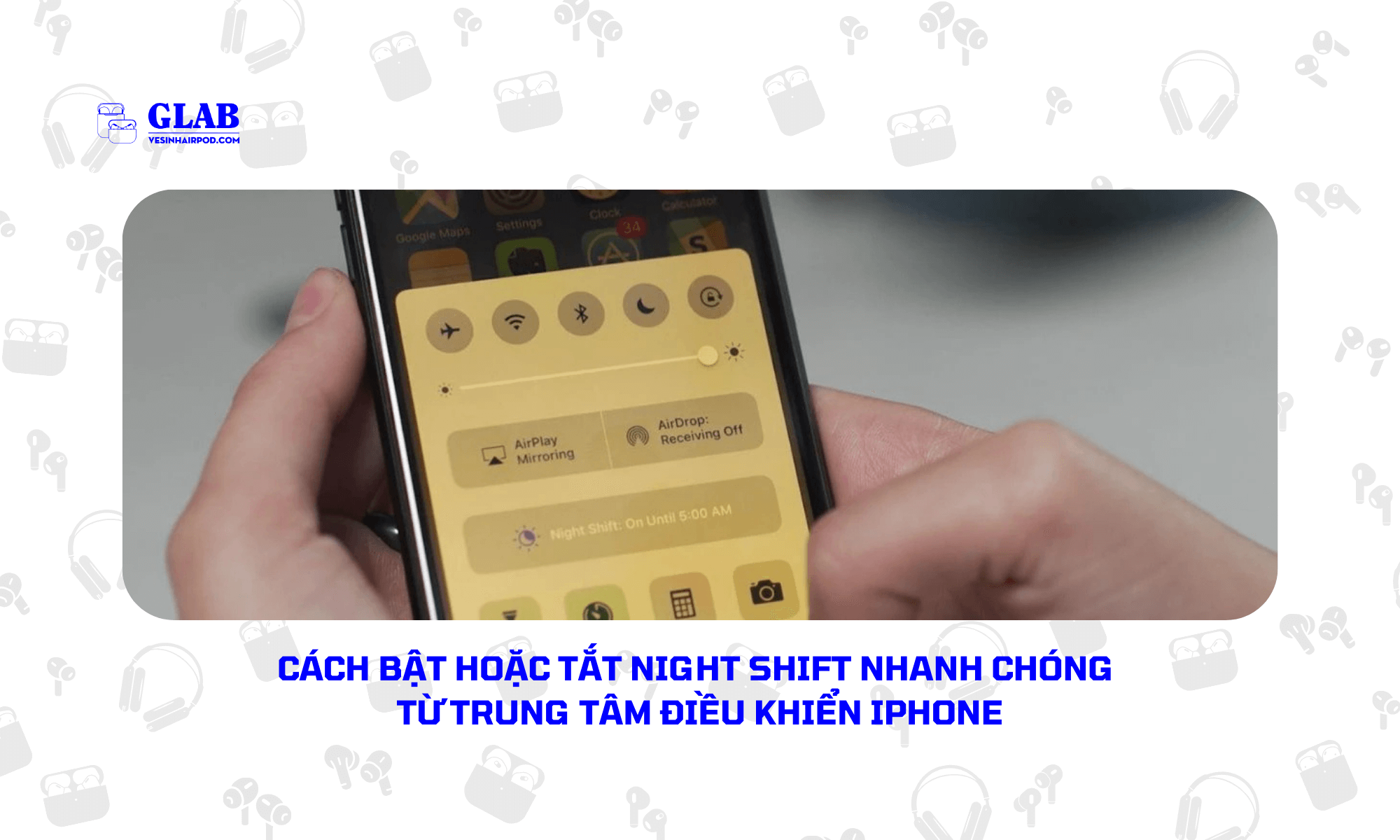
Cách Bật Hoặc Tắt Night Shift Nhanh Chóng Từ Trung Tâm Điều Khiển iPhone
Bạn có thể dễ dàng bật hoặc tắt Night Shift trên iPhone bằng cách mở Trung tâm Điều khiển (vuốt từ góc trên bên phải). Sau đó ấn giữ thanh trượt độ sáng và chọn biểu tượng Night Shift. Phương pháp này đặc biệt hữu dụng nếu bạn muốn điều khiển tính năng này một cách trực quan mà không cần đi sâu vào các tùy chọn hệ thống.
Chế Độ Night Shift Có Thực Sự Giúp Cải Thiện Giấc Ngủ Hoặc Tình Trạng Mỏi Mắt Không?
Hiệu quả của chế độ Night Shift trong việc cải thiện giấc ngủ và giảm mỏi mắt vẫn còn tùy thuộc vào từng người dùng. Tuy nhiên, nhiều người đã ghi nhận những lợi ích đáng chú ý như:
- Giảm mỏi mắt khi sử dụng thiết bị trong điều kiện ánh sáng yếu.
- Tăng sự thoải mái cho mắt khi nhìn vào màn hình vào ban đêm.
- Có khả năng hỗ trợ thói quen ngủ tốt hơn nhờ giảm tiếp xúc với ánh sáng xanh.
Mặc dù các nghiên cứu ủng hộ quan điểm rằng ánh sáng xanh có thể ảnh hưởng đến giấc ngủ. Trải nghiệm cá nhân với Night Shift có thể khác nhau. Nhưng đây vẫn là một công cụ hữu ích và đáng để thử nghiệm mà không có nhược điểm rõ ràng nào.
Đọc Thêm:
- 11 Điểm “Đáng Đồng Tiền Bát Gạo” Khi Bạn Quyết Định Sở Hữu iPhone 17
- 7 Tính Năng Của iPhone Tưởng Không Dùng Mà Lại Vô Cùng Hữu Ích
- 7 Cách Đơn Giản Khôi Phục Âm Thanh Cho iPhone Bị Mất Tiếng
Night Shift So Với Dark Mode Và True Tone: Sự Khác Biệt Là Gì ?
Night Shift, Dark Mode, và True Tone là ba tính năng hiển thị riêng biệt trên iPhone. Có thể được sử dụng đồng thời để tối ưu hóa trải nghiệm người dùng, đặc biệt vào ban đêm.
- Night Shift làm ấm màu màn hình (ảnh hưởng đến nhiệt độ màu) để giảm ánh sáng xanh và bảo vệ mắt vào buổi tối.
- Dark Mode chuyển giao diện hệ thống và ứng dụng sang nền tối (không ảnh hưởng đến nhiệt độ màu) nhằm giảm độ chói và tiết kiệm pin.
- Trong khi True Tone tự động điều chỉnh màu sắc màn hình theo ánh sáng môi trường (ảnh hưởng đến nhiệt độ màu) để hiển thị màu sắc tự nhiên hơn.
Ngủ Ngon Hơn Khi Bật Chế Độ Night Shift
Nếu bạn cảm thấy màn hình iPhone quá sáng vào buổi tối. Hoặc gặp khó khăn trong việc đi vào giấc ngủ sau khi sử dụng điện thoại. Night Shift là một giải pháp nhanh chóng và hiệu quả để giảm thiểu ánh sáng xanh. Tính năng dễ dàng kích hoạt này không chỉ giúp mắt bạn cảm thấy thoải mái hơn khi nhìn vào màn hình. Mà còn có khả năng cải thiện chất lượng giấc ngủ của bạn mà không ảnh hưởng đến hiệu suất thiết bị. Do đó, hãy tận dụng Night Shift mỗi khi bạn cảm thấy màn hình gây khó chịu cho mắt để có một giấc nghỉ ngơi tốt hơn.
Câu Hỏi Thường Gặp
1. Bạn Có Thể Sử Dụng Night Shift Với Chế Độ Tiết Kiệm Điện Không?
Câu trả lời là CÓ. Dù iPhone của bạn đang BẬT Chế độ tiết kiệm năng lượng. Bạn vẫn có thể sử dụng Night Shift để điều chỉnh màu sắc hiển thị sang tông ấm hơn, giúp giảm mỏi mắt khi sử dụng vào ban đêm.
2. Chế Độ Night Shift Có Khả Dụng Trên Tất Cả Iphone Không?
Tính năng Night Shift khả dụng trên các dòng iPhone được trang bị bộ xử lý 64-bit. Và đang chạy hệ điều hành iOS phiên bản 9.3 trở lên. Cụ thể là từ iPhone 5s trở đi.
3. Chế Độ Bảo Vệ Mắt (Night Shift) Trên iPhone Có Tiết Kiệm Pin Không?
Câu trả lời là KHÔNG. Chế độ Night Shift không trực tiếp tiết kiệm pin. Chức năng chính của nó là điều chỉnh nhiệt độ màu của màn hình sang tông ấm hơn. Tuy nhiên, việc sử dụng tông màu ấm có thể gián tiếp góp phần tiết kiệm pin. Bằng cách khuyến khích người dùng giảm độ sáng màn hình để có trải nghiệm nhìn thoải mái hơn.
4. Night Shift Có Ảnh Hưởng Đến Ảnh Chụp Màn Hình Hoặc Bản Ghi Màn Hình Không?
Câu trả lời là KHÔNG. Night Shift không tác động đến ảnh chụp màn hình hoặc bản ghi màn hình. Chúng sẽ giữ nguyên cài đặt màu gốc thay vì tông màu ấm áp mà Night Shift hiển thị.
Vậy là bạn đã biết cách “bảo vệ” đôi mắt của mình rồi đấy! Đừng quên ghé thăm BLOG của GLAB thường xuyên để cập nhật thêm nhiều mẹo hay ho khác nhé!